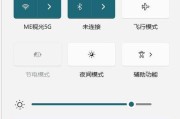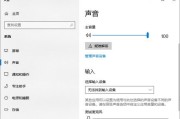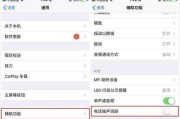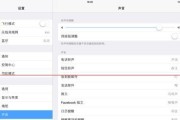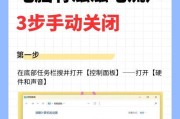在使用电脑时,我们可能会遇到各种声音问题,如无声、杂音或音量过小等。这些问题会影响我们的音乐、视频和游戏体验。本文将介绍一些简单而有效的方法来修复电脑声音问题,帮助您重新享受高品质的音频效果。
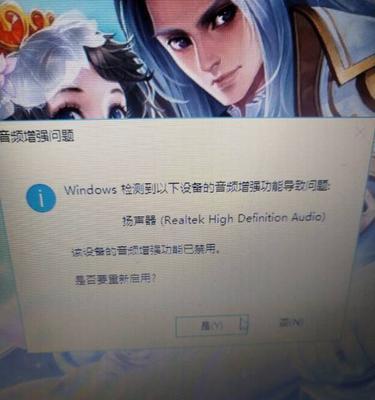
一:检查硬件连接
1.检查音频插头是否正确连接到电脑的音频输出接口。
2.检查扬声器或耳机是否正确连接到电脑的音频输入接口。
3.确保所有插头都插紧,避免松动造成的连接问题。
二:调整音量设置
1.点击任务栏右下角的音量图标,确认音量是否被设置为静音。
2.调整主音量滑块来增加或减少整体音量。
3.检查各个应用程序的音量设置,确保它们没有被设置为静音或过低的音量。
三:更新音频驱动程序
1.进入设备管理器,找到音频设备。
2.右键点击音频设备,选择“更新驱动程序”。
3.系统将自动搜索并安装最新的音频驱动程序,重启电脑后检查声音是否已恢复正常。
四:检查默认音频设备
1.右键点击任务栏右下角的音量图标,选择“声音”。
2.在“播放”选项卡中,确认正确的音频设备被设置为默认设备。
3.如有必要,右键点击正确的设备并选择“设为默认设备”。
五:排除软件冲突
1.关闭所有正在运行的音频相关应用程序。
2.重新打开需要使用声音的应用程序,并检查声音是否已恢复正常。
3.如问题仍未解决,考虑卸载最近安装的可能与声音有关的应用程序。
六:清理扬声器或耳机
1.关闭电脑并断开扬声器或耳机的连接。
2.使用干净、柔软的布料轻轻擦拭扬声器或耳机的表面,清除灰尘和污垢。
3.重新连接扬声器或耳机,并测试声音是否已恢复正常。
七:检查扬声器或耳机线缆
1.检查扬声器或耳机的线缆是否有明显的损坏或断裂。
2.如有损坏,更换线缆以解决声音问题。
3.如线缆完好,尝试连接到其他设备上测试其音频输出是否正常。
八:运行音频故障排除工具
1.操作系统通常提供一些音频故障排除工具,可以通过系统设置或控制面板访问。
2.运行这些工具,根据提示进行操作,以便诊断和修复音频问题。
3.重启电脑后检查声音是否已修复。
九:检查操作系统更新
1.确保您的操作系统已安装最新的更新和补丁程序。
2.更新操作系统可能包含修复声音问题的关键性修复程序。
3.打开操作系统的更新设置,检查是否有可用的更新。
十:回退最近的系统更改
1.如果您最近进行了系统设置或安装了新软件/驱动程序,请尝试回退这些更改。
2.进入系统还原选项,选择一个较早的时间点恢复系统状态。
3.重新启动电脑,并检查声音是否已恢复正常。
十一:使用专业音频修复软件
1.在互联网上搜索并下载专业音频修复软件。
2.安装并运行该软件,按照提示进行操作来修复音频问题。
3.注意使用经过验证和可信赖的软件,以避免潜在的安全风险。
十二:寻求专业帮助
1.如所有尝试均未解决问题,可以考虑寻求专业帮助。
2.咨询电脑技术支持或专业音频修复服务,以获取更深入的故障排除和解决方案。
3.专业人员可以提供个性化的建议和修复方法。
十三:防患于未然
1.定期进行系统和驱动程序更新,以确保良好的音频兼容性和性能。
2.避免下载和安装来路不明的软件,以减少潜在的冲突和问题。
3.尽量避免在电脑周围存在大量尘埃或湿气,这可能会对扬声器或耳机造成损害。
十四:和建议
1.修复电脑声音问题需要多种尝试,从简单的检查连接开始。
2.优先尝试调整音量设置、更新驱动程序和检查默认设备。
3.如果问题仍然存在,可以尝试其他方法,如清理扬声器、排除软件冲突等。
4.如仍无法解决问题,请考虑寻求专业帮助。
修复电脑声音问题可能需要一些耐心和时间,但通过逐步排除问题和尝试不同的方法,您有很大机会恢复正常的音频体验。尽早解决声音问题将提高您在电脑上的多媒体使用体验,并确保您能够尽情享受音乐、视频和游戏带来的乐趣。
解决电脑无声或声音异常的实用指南
电脑在日常使用中,经常会遇到声音无法正常输出或者声音异常的问题。本文将介绍一些有效的方法来解决电脑声音问题,帮助读者快速修复电脑声音故障,恢复正常的音频体验。
一、检查音量设置是否正确
在“控制面板”的“声音”设置中,确保主音量调节器没有被静音或者被调低,确保所有音量调节器都处于适当的位置。
二、检查插孔和线缆连接是否松动
检查扬声器、耳机或外部音箱与电脑连接的插孔是否松动,如果是,则重新插拔连接线缆,确保稳固连接。
三、更新或重新安装驱动程序
打开“设备管理器”,找到音频驱动程序,右键点击选择“更新驱动程序”或者“卸载设备”,然后重新安装或更新最新的驱动程序。
四、检查声卡是否启用
在“设备管理器”中,查找并确认声卡是否启用。如果禁用了声卡,右键点击启用它。
五、检查软件设置是否正确
打开音频播放软件或应用程序的设置,确保输出设备选择正确,且音量设置合适。
六、检查音频线路是否正常
用耳机或扬声器连接其他设备,例如手机或MP3播放器,确认它们是否能正常工作。如果无法正常工作,可能是线路故障造成的,更换线路即可。
七、使用系统自带的故障排除工具
Windows系统提供了一些自带的故障排除工具,可以通过“控制面板”的“故障排除”选项来尝试修复声音问题。
八、检查外部设备是否影响声音
如果电脑连接了其他外部设备,如蓝牙耳机或USB音频接口等,尝试断开这些设备,看看是否能恢复正常的声音输出。
九、检查音频文件是否损坏
播放其他音频文件,确认是不是只有特定文件无法播放声音。如果只有某个文件无声音,可能是文件本身损坏导致的。
十、检查操作系统是否需要更新
有时候,操作系统的更新可以修复一些声音相关的问题。确保操作系统是最新版本,并按照系统更新提示进行更新。
十一、使用专业的声音修复软件
在市场上有很多专业的声音修复软件,可以通过分析和修复电脑声音问题,尝试使用这些软件来解决故障。
十二、检查音频卡是否受损
如果以上方法都无法解决问题,可能是音频卡硬件本身出现了故障。需要联系专业人员进行修复或更换。
十三、咨询技术支持
如果自己无法解决电脑声音问题,可以联系电脑品牌或声卡制造商的技术支持团队,获得进一步的帮助和指导。
十四、避免使用不受信任的软件或插件
某些不受信任的软件或插件可能会干扰电脑的声音设置,引起声音异常。建议只下载和安装可靠的软件和插件。
十五、定期维护和清洁电脑
定期维护和清洁电脑可以预防和解决一些常见的硬件问题,如灰尘堆积等,从而减少声音故障的发生。
通过以上方法,大部分常见的电脑声音问题都可以得到解决。如果问题依然存在,建议寻求专业技术支持,确保电脑的声音系统正常运作。保持电脑的维护和清洁,可以减少未来的声音问题的发生。
标签: #电脑声音